המדריך למשתמש ב-iPad
- המדריך למשתמש ב‑iPad
- מה חדש ב‑iPadOS
- דגמים נתמכים
-
- הוצאה ממצב שינה וביטול נעילה
- כוונון עוצמת הקול
- שינוי או כיבוי צלילים
- גישה למאפיינים ממסך הנעילה
- פתיחת יישומים במסך הבית
- צילום או הקלטת מסך
- שינוי או נעילה של כיוון המסך
- שינוי תמונת הרקע
- הגדלת יישום כך שימלא את המסך
- גרירה ושחרור
- חיפוש עם iPad
- השתמש/י ב‑AirDrop כדי לשלוח פריטים
- ביצוע פעולות מהירות
- שימוש ב״מרכז הבקרה״ והתאמה אישית שלו
- הצגה וארגון של תצוגת ״היום״
- טעינה וניטור של הסוללה
- המשמעות של צלמיות המצב
- נסיעות עם ה‑iPad
-
-
- הצגת תמונות וסרטים
- עריכת תמונות וסרטים
- עריכת תמונות Live Photo
- עריכת תמונות במצב ״פורטרט״
- ארגון תמונות באלבומים
- חיפוש ב״תמונות״
- שיתוף תמונות וסרטים
- הצגת זיכרונות
- חיפוש אנשים ב״תמונות״
- דפדוף בתמונות לפי מיקום
- השימוש ב״תמונות iCloud״
- שיתוף תמונות באמצעות ״אלבומים משותפים״ ב-iCloud
- שימוש ב״זרם התמונות שלי״
- ייבוא תמונות וסרטים
- הדפסת תמונות
- קיצורים
- מניות
- טיפים
-
-
- תחילת השימוש במאפייני נגישות
-
-
- הפעלה ותרגול של VoiceOver
- שינוי ההגדרות של VoiceOver
- לימוד המחוות של VoiceOver
- הפעלת ה‑iPad באמצעות המחוות של VoiceOver
- שליטה ב-VoiceOver באמצעות החוגה
- שימוש במקלדת המסך
- כתיבה באמצעות האצבע
- שימוש ב‑VoiceOver עם מקלדת חיצונית של Apple
- הקלדה בכתב ברייל על המסך באמצעות VoiceOver
- שימוש בצג ברייל
- התאמת מחוות וקיצורי מקלדת
- שימוש ב‑VoiceOver עם מכשיר הצבעה
- שימוש ב-VoiceOver ביישומים
- הגדלה
- ״זכוכית מגדלת״
- תצוגה וגודל המלל
- תנועה
- הקראת תוכן
- תיאורי שמע
-
- זכויות יוצרים
צילום תמונות ב‑Photo Booth ב‑iPad
השתמש/י ביישום Photo Booth ![]() כדי לצלם תמונות סלפי עם אפקטים משעשעים.
כדי לצלם תמונות סלפי עם אפקטים משעשעים.
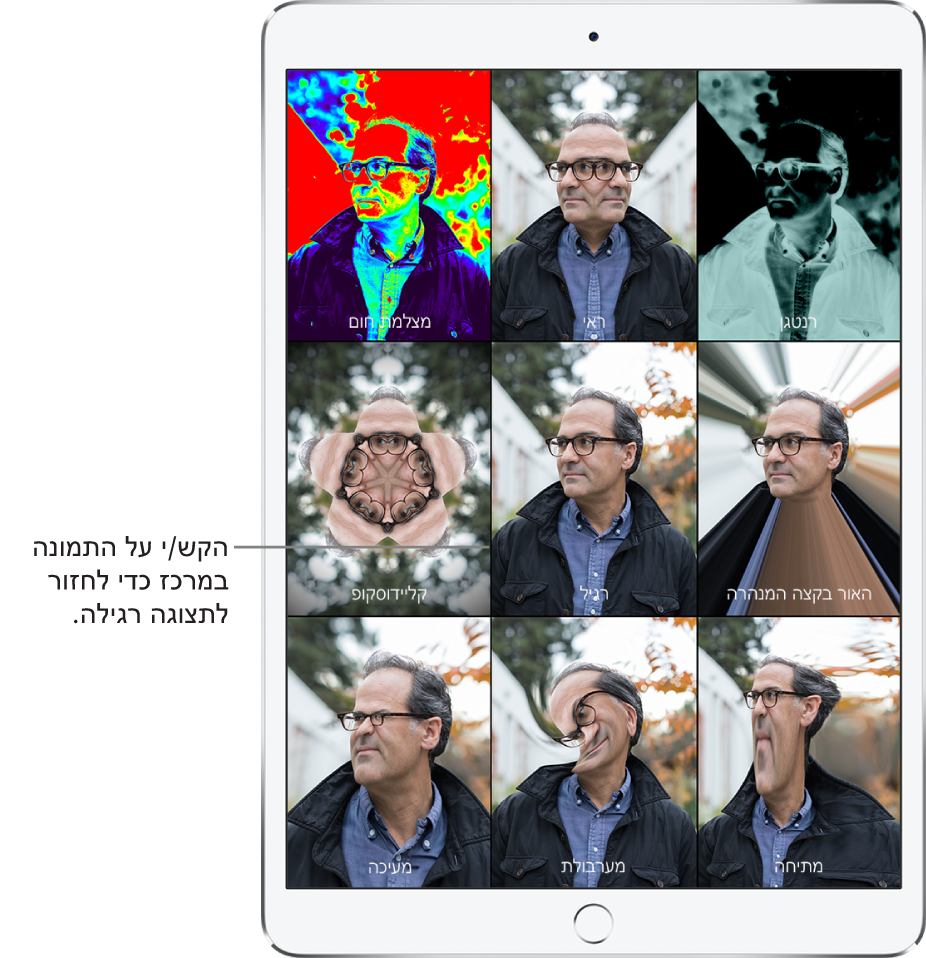
צילום תמונה
Photo Booth משתמש במצלמה הקדמית כדי להציג את אובייקט הצילום במסך ה‑iPad באריחים מרובים, עם אפקט שונה בכל אחד מהם. האפקטים כוללים את ״קליידוסקופ״, ״מתיחה״, ״רנטגן״ ועוד. באריח שבמרכז המסך מופיעה התצוגה ״רגיל״.
כוון/י את ה‑iPad אל אובייקט הצילום כדי לקבוע את מסגרת התמונה.
הקש/י על האריח של האפקט שתרצה/י להשתמש בו ולאחר מכן בצע/י אחת מהפעולות הבאות:
מעבר בין המצלמה הקדמית למצלמה האחורית: הקש/י על
 בתחתית המסך.
בתחתית המסך.שינוי האפקט: הקש/י על
 שבצידו הימני התחתון של המסך.
שבצידו הימני התחתון של המסך.בעזרת אפקטים מסוימים, תוכל/י לגרור את האצבע על המסך או לצבוט, להחליק או לסובב את התמונה כדי לשנות את המראה שלה.
הקש/י על הכפתור ״תריס״ כדי לצלם.
בעת צילום תמונה, ה‑iPad משמיע צליל של פעולת התריס. ניתן להשתמש בכפתורי עוצמת הקול שבצידו של ה‑iPad כדי לשלוט בעוצמה של צליל זה. ראה/י כוונון עוצמת הקול ב‑iPad.
הערה: באזורים מסוימים, המכשיר משמיע אפקטי צליל גם כשהמתג הצדדי (זמין בדגמים מסוימים) נמצא במצב שקט.
